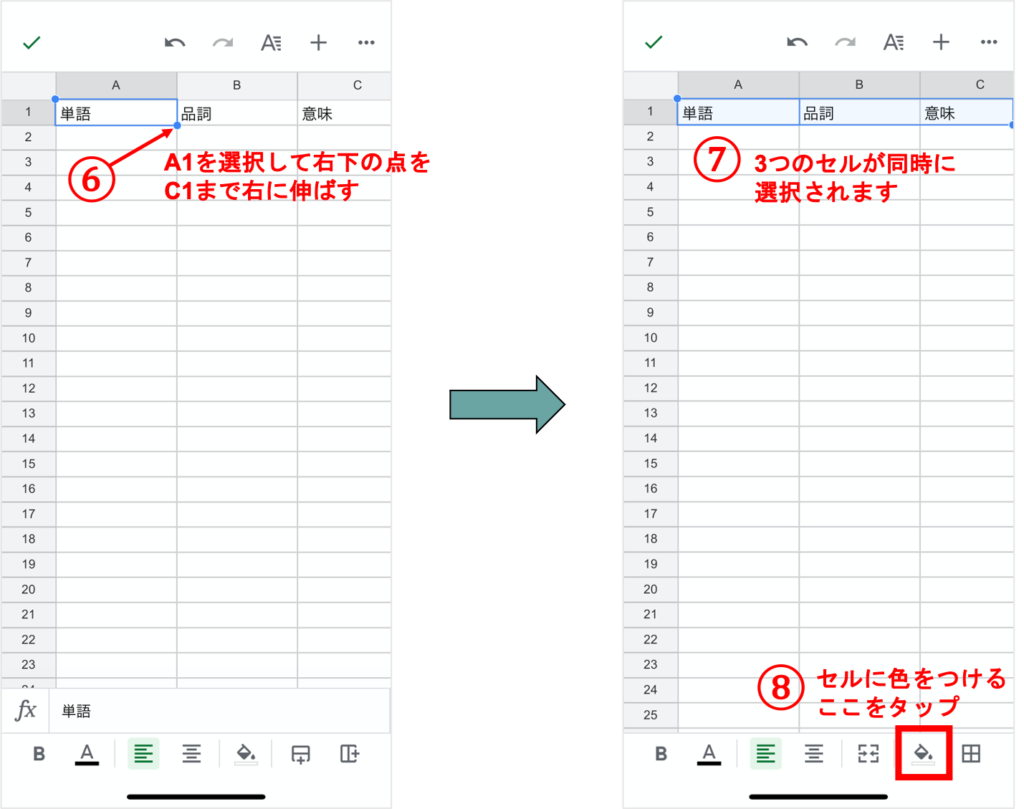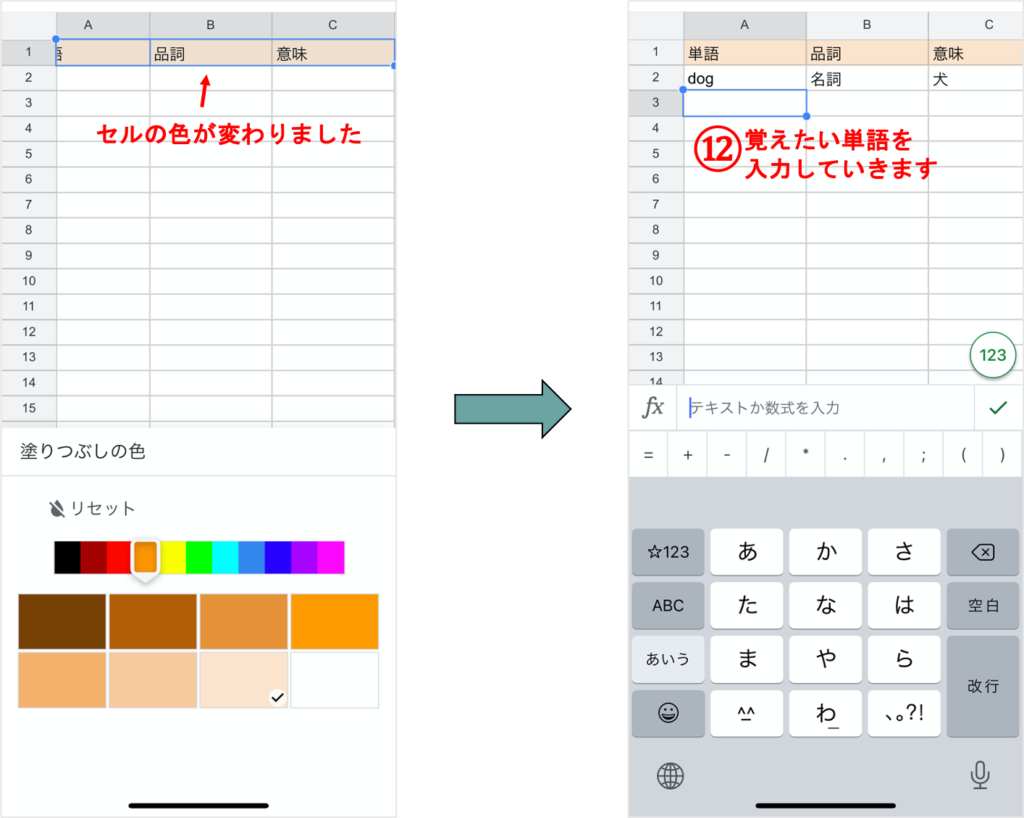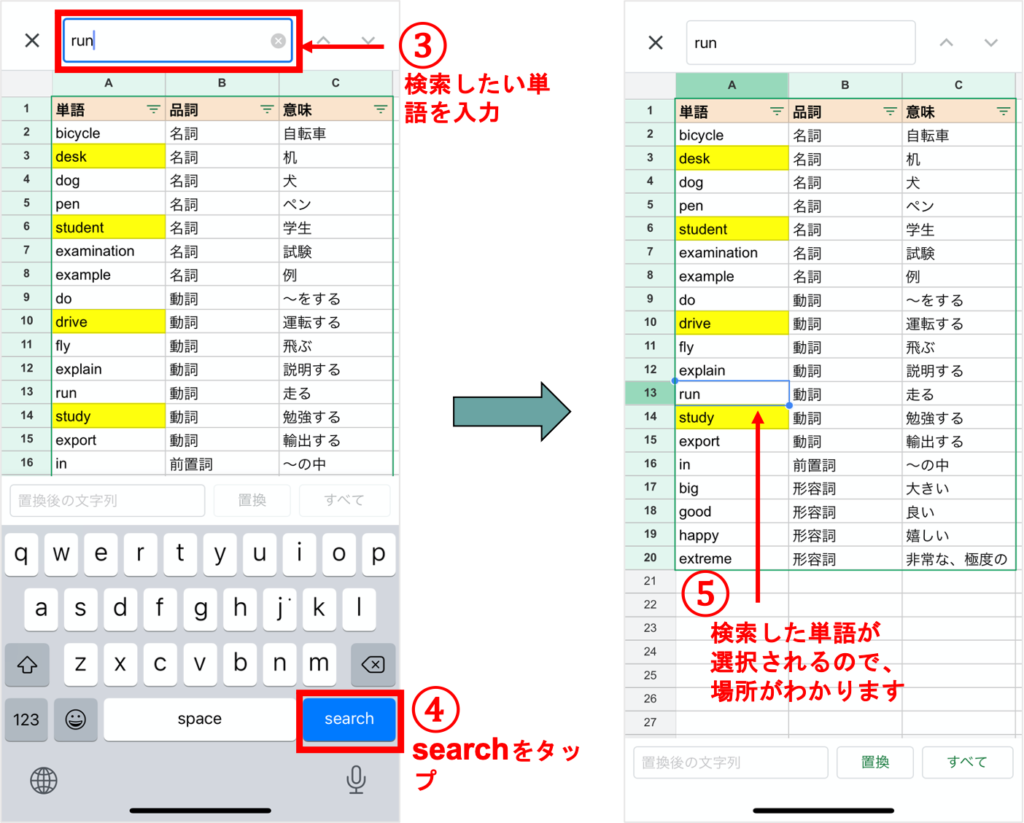こんな悩みを解決します!
- 暗記が苦手
- 自分なりの単語帳を作りたいけど作り方がわからない
- Googleスプレッドシートで覚えにくい単語をまとめたい
このような悩みを解決できる記事になっております!
医学生である私自身も今回紹介する方法を使って、
苦手な単語や覚えにくい薬の名前を整理し、暗記に役立てています!
この記事では、実際のスマホの操作画面の写真をふんだんに使って、
初めてGoogleスプレッドシートを使う人でもわかるように解説します。
この記事を最後まで読み終えると、Googleスプレッドシートを使って
自分だけの単語帳を作れるようになりますよ!
Googleスプレッドシートとは
Googleが無料で公開している表計算ソフトです。
Googleのアカウントを作成(無料)すれば、誰でも使うことができ、
PCやタブレットで使えるだけでなく、スマホのアプリもあります。
無料であることが信じられないくらい高機能なので、
使い方を知っていて損はないですよ!
詳しい説明は公式ページを御覧ください。
アプリのダウンロードは以下からどうぞ!
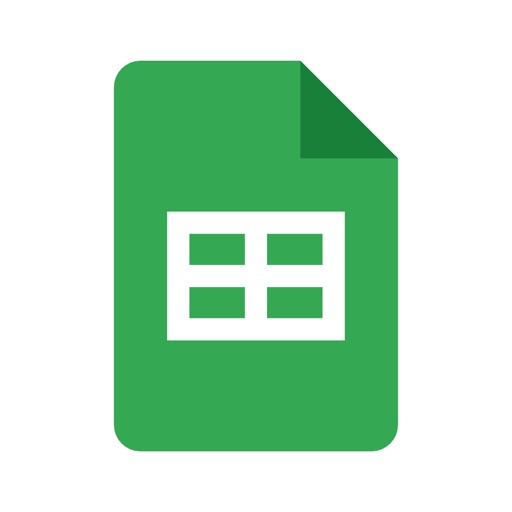
画像で解説!英単語学習での活用法
では、実際のスマホでの操作画面を使って、
Googleスプレッドシートの使い方を「新しいファイルをつくる」ところから解説していきます!
すでにGoogleスプレッドシートで単語帳を作っている人は、
「手順3:フィルタ機能を準備する」からどうぞ。
最後の「手順8:条件付きフィルタ」がイチオシの機能なので、実際に操作しながらぜひ最後まで読んでみてくださいね!
手順1:新しいファイルをつくる
※以下の画像は、iOS 14.4搭載のiPhoneで操作したときの画像です
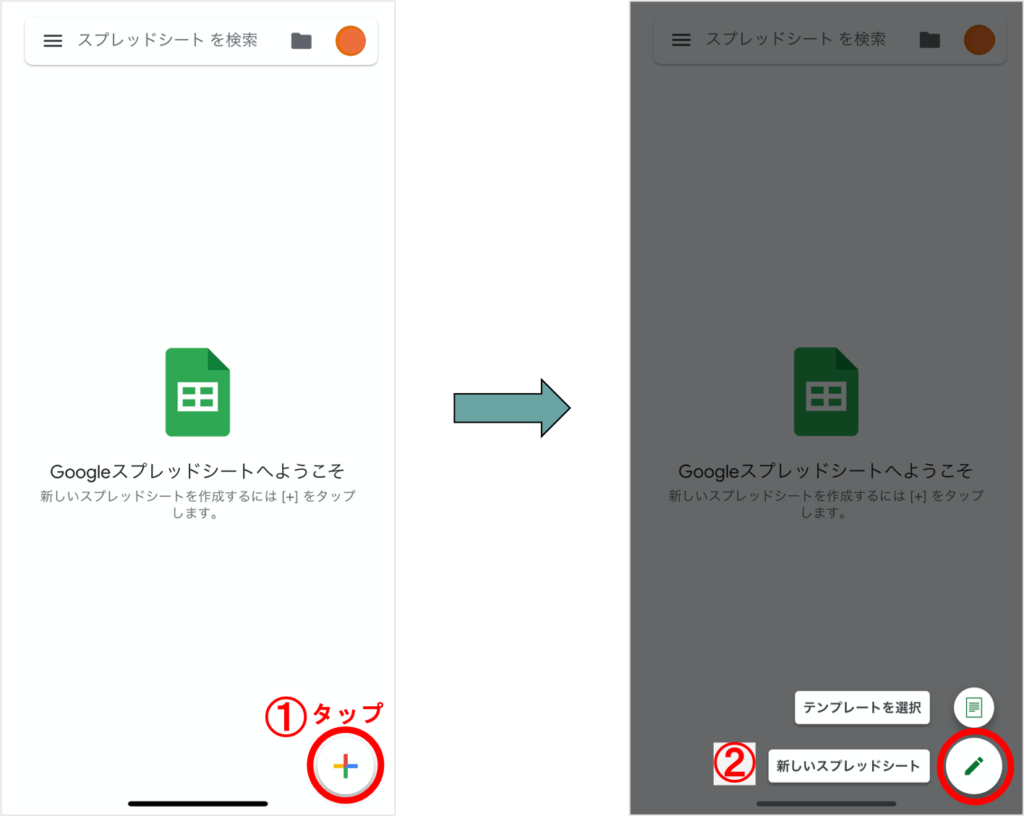
Googleスプレッドシートのアプリを初めて開いたら左の画面になりますので、
①の+マークをタップ、②「新しいスプレッドシート」をタップ、の順に操作してください。
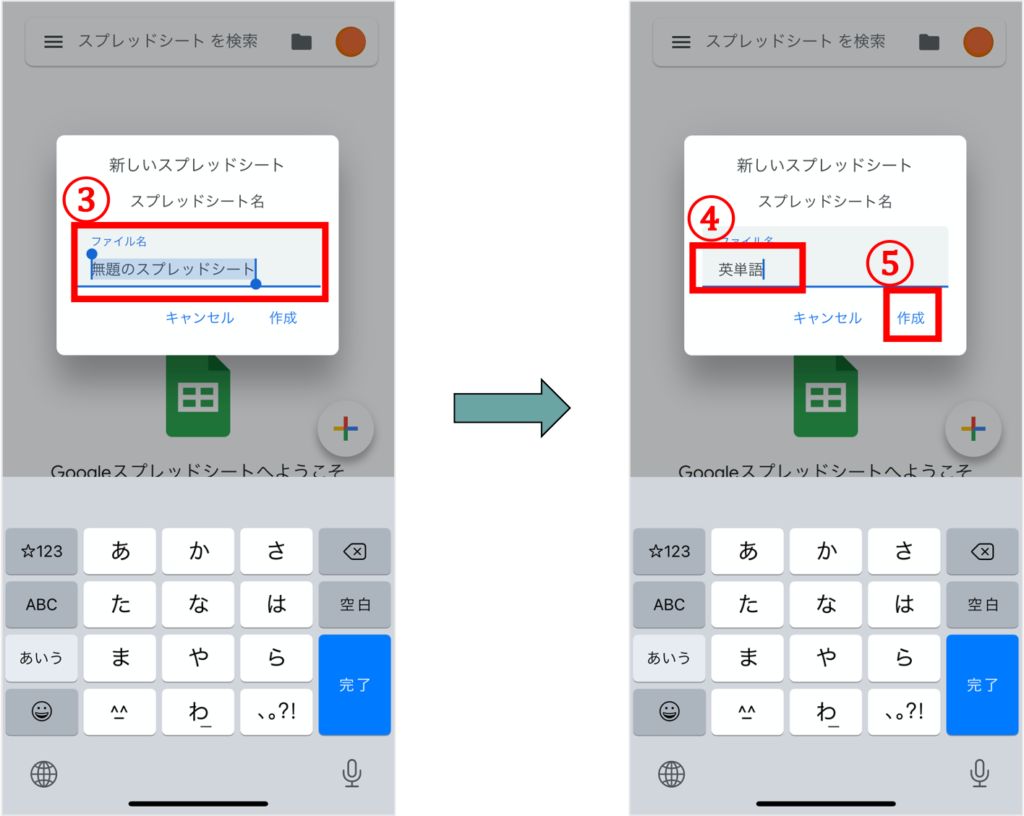
次に、③の部分でスプレッドシート名を入力します。④今回は「英単語」と入力しました。
入力できたら、⑤の作成をタップします。
これでファイルの作成は完了です!
手順2:表をつくる
表をつくる前に、表計算ソフト独特の言葉について少し説明します。
まず、ひとつひとつのマス目のことを「セル」といいます。
セルの場所は横の列はアルファベットで、縦の行は数字で表されます。
(例えば、この下の図では「A1」のセルが選択されている状況です。)
とりあえずこれだけ頭に入れておけばOKです。
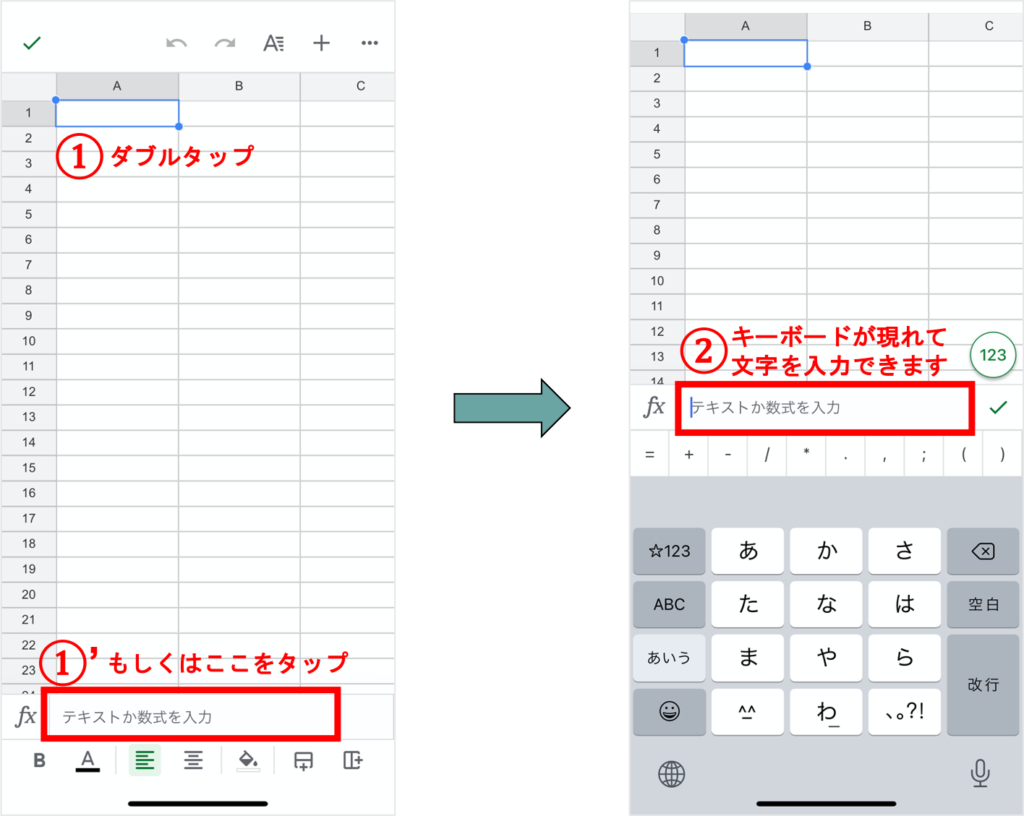
①A1のセルをダブルタップ、
もしくはA1のセルを選択した状態で、①‘「テキストか数式を入力」をタップしてください。
するとキーボードが出てきますので、②セルに文字を入力します。ここでは「単語」と入力します。
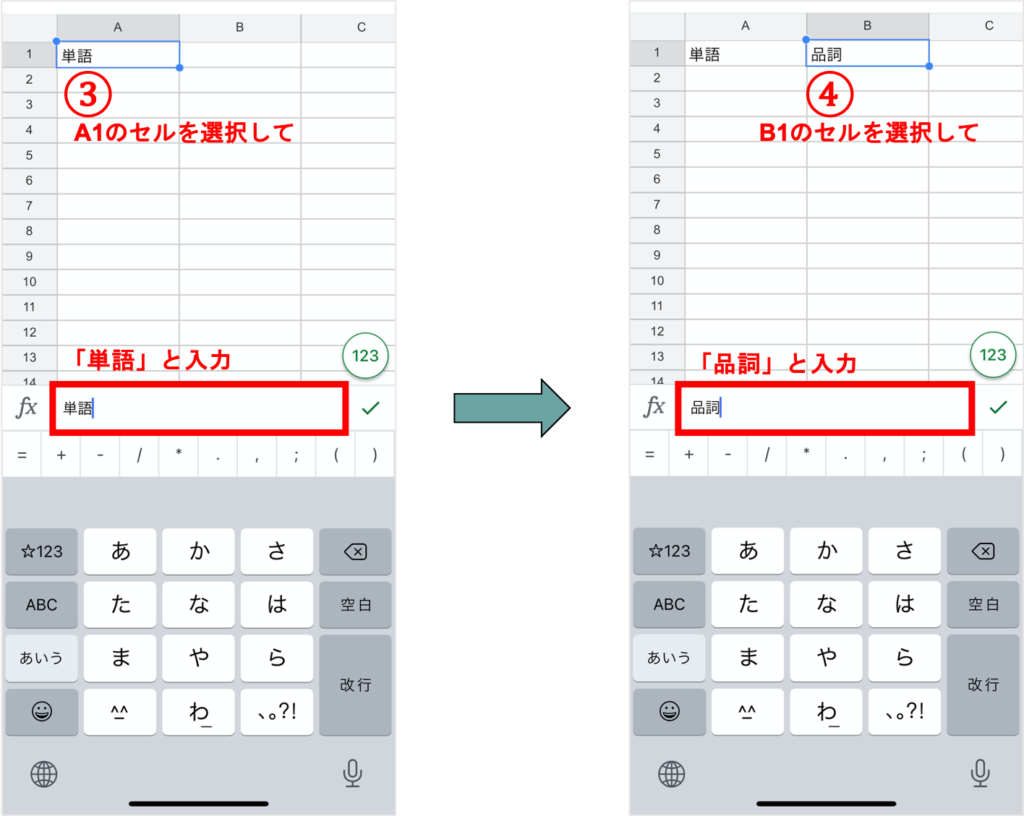
③A1のセルに「単語」と入力できました。
④同じように次はB1のセルに「品詞」と入力します。
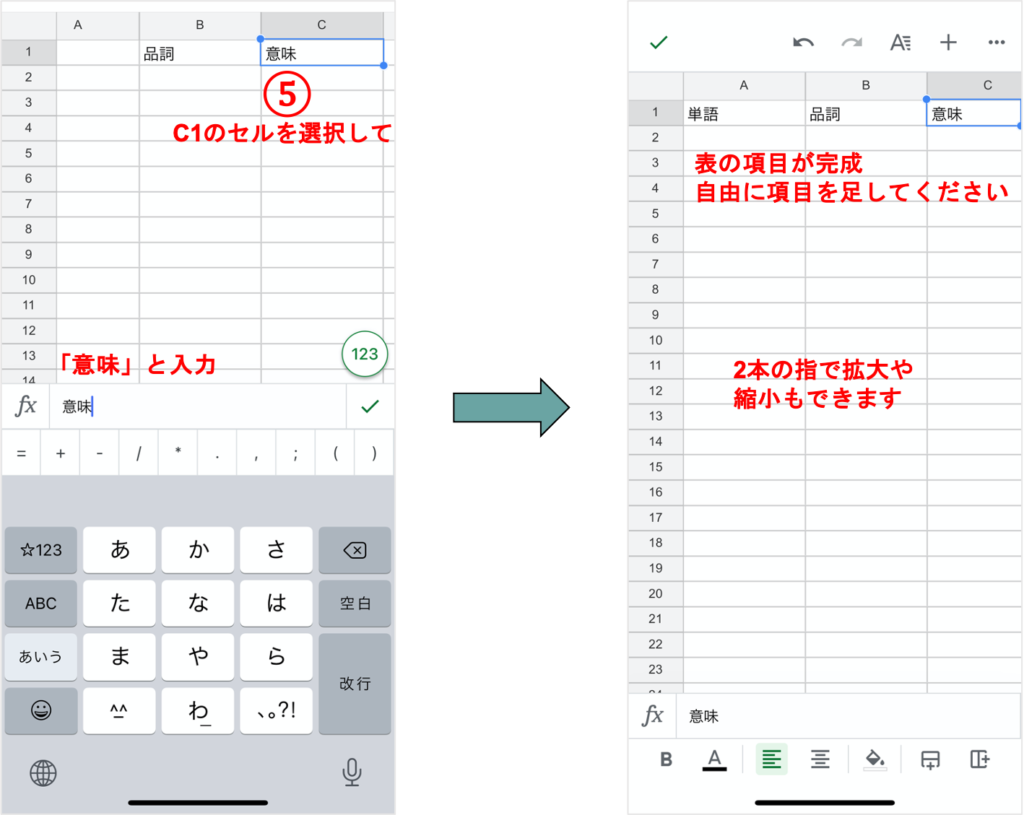
⑤同じようにC1のセルに「意味」と入力します。
今回はこの3列で表を作りますが、足したい項目があれば好きに足してください。
スプレッドシートのどこでもいいのでタップすると、キーボードが閉じます。
また、2本の指で拡大・縮小もできます。
次に⑥A1のセルを選択します。
セルを選択すると右下に青い点があるので、これをC1のセルまで右に引っ張ります。
すると⑦3つのセルが同時に選択されます。
次に、⑧のペンキのマークをタップします。
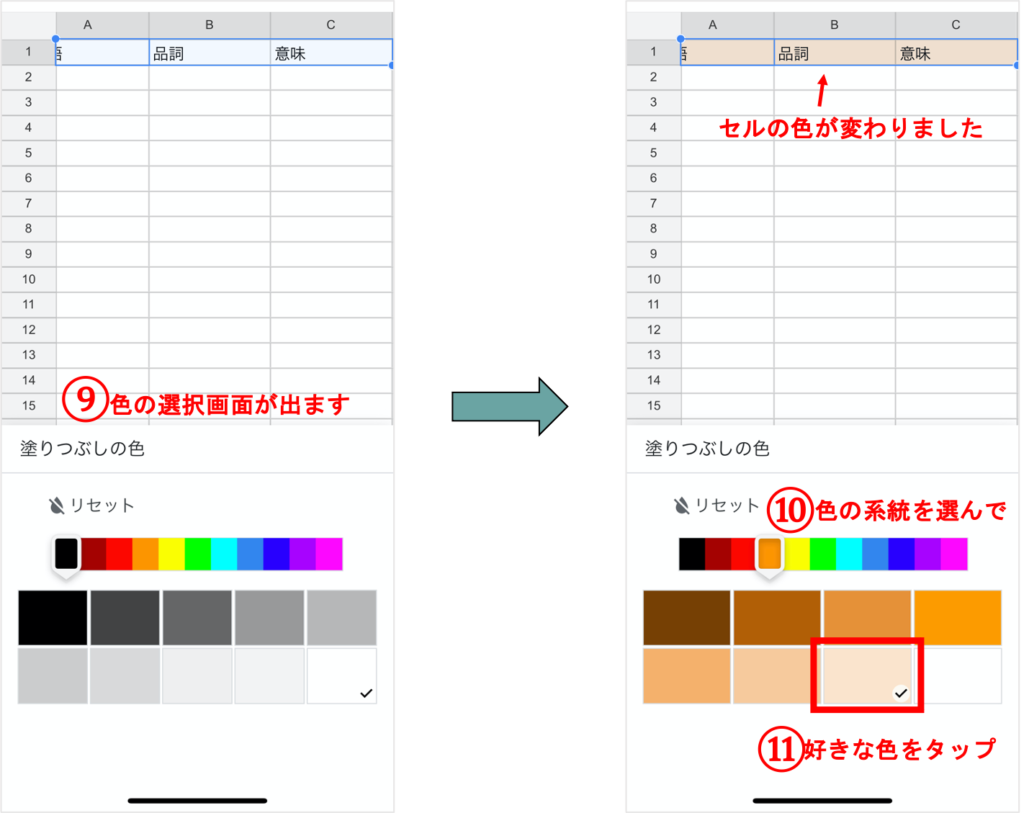
⑨のように色の選択画面が出てきますので、
⑩色の系統を選んで、⑪好きな色をタップしましょう。
すると、選択していた3つのセルの色が変わります。
次に、表に単語を入力していきます。
⑫のように単語、品詞、意味を入力します。
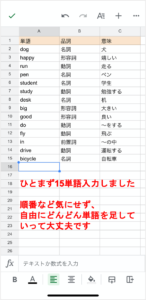
今回はひとまず、15単語を入力しました。
順番などは気にせず、自分が覚えたいと思った単語を
どんどん追加していって大丈夫です!
これで表の作成は完成です!少し長かったですね、お疲れさまでした!
スポンサーリンク
手順3:フィルタ機能を準備する
フィルタ機能とは、表を並べ替えたり、
表示したい項目だけを表示したりできる機能です。
使ったらわかると思うので、ここでは難しいことは考えず、
「ふーん、そういう名前の機能があるのか」と思っていただけるだけで大丈夫です。
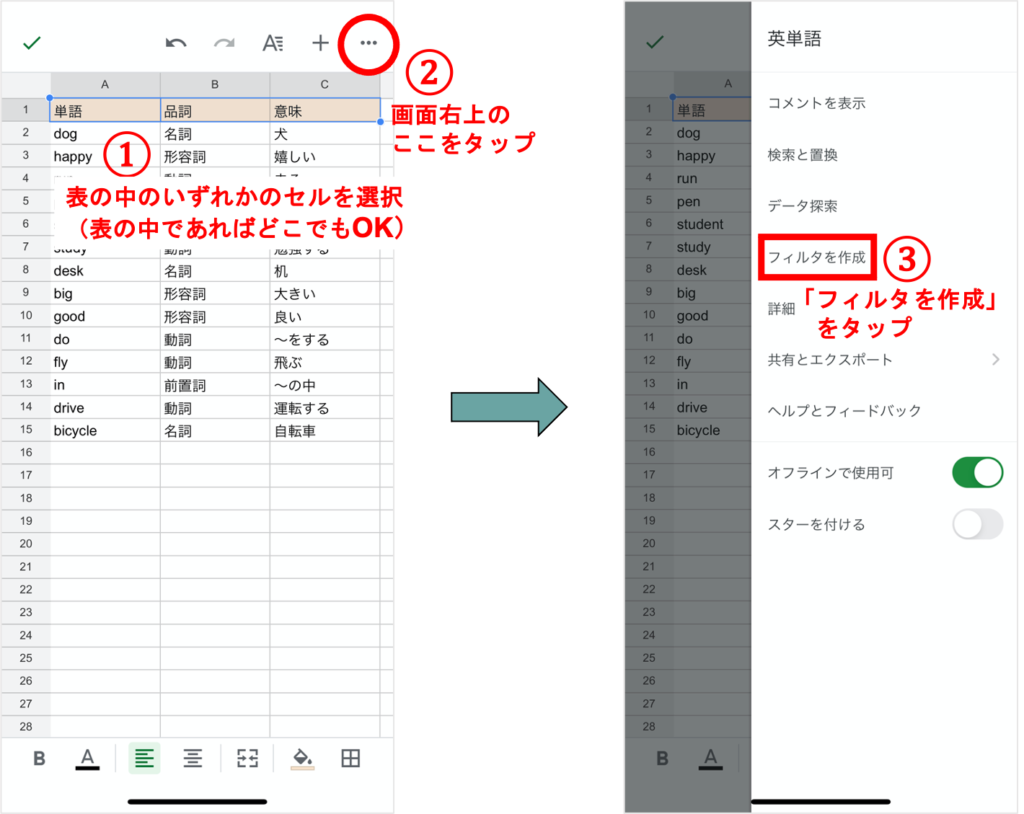
まず、①表の中のいずれかのセルをタップし選択します。
これは表の中のセルであればどこでも大丈夫です!
次に、②右上の、「…」のマークをタップします。
するとメニューが出てくるので、③「フィルタを作成」をタップします。
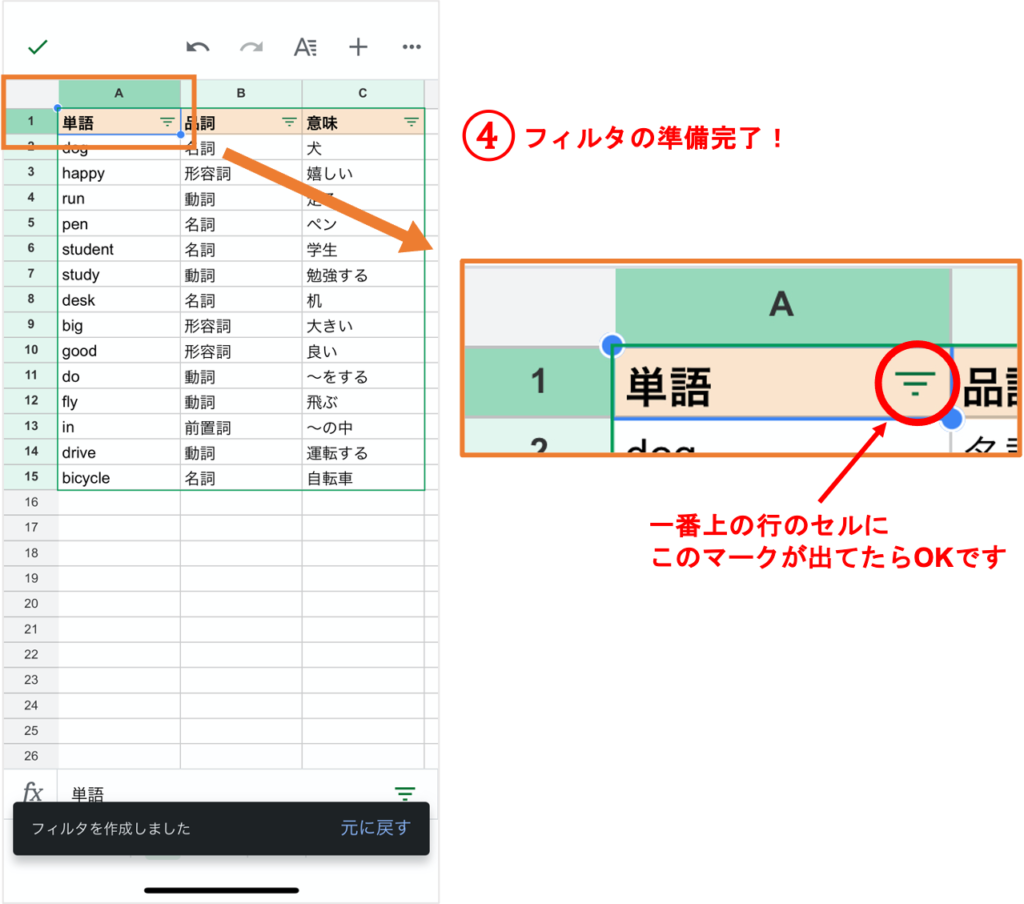
一番上のセルの右端に図のようなマークが出てきたらフィルタの準備が完了です!
手順4:並び替えをする
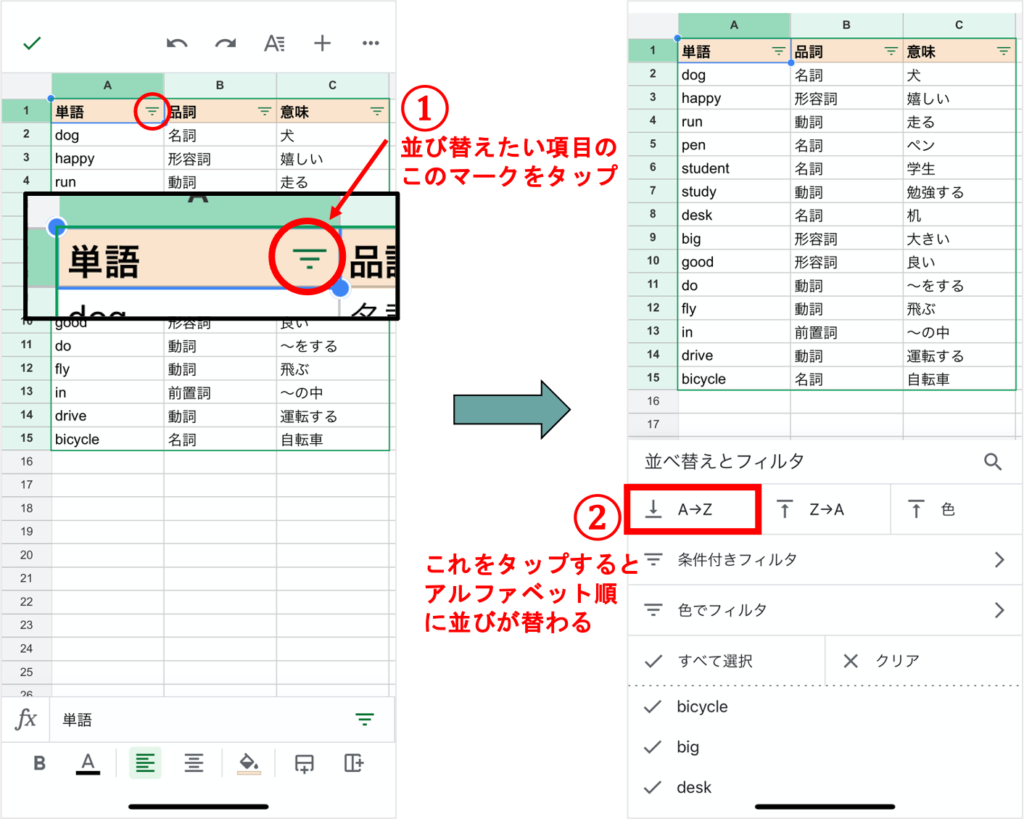
まず①並び替えたい項目のフィルタのマークをタップします。
今回は「単語」の項目です。
次に②の「A→Z」というところをタップすると、単語がアルファベット順に並び替わります。
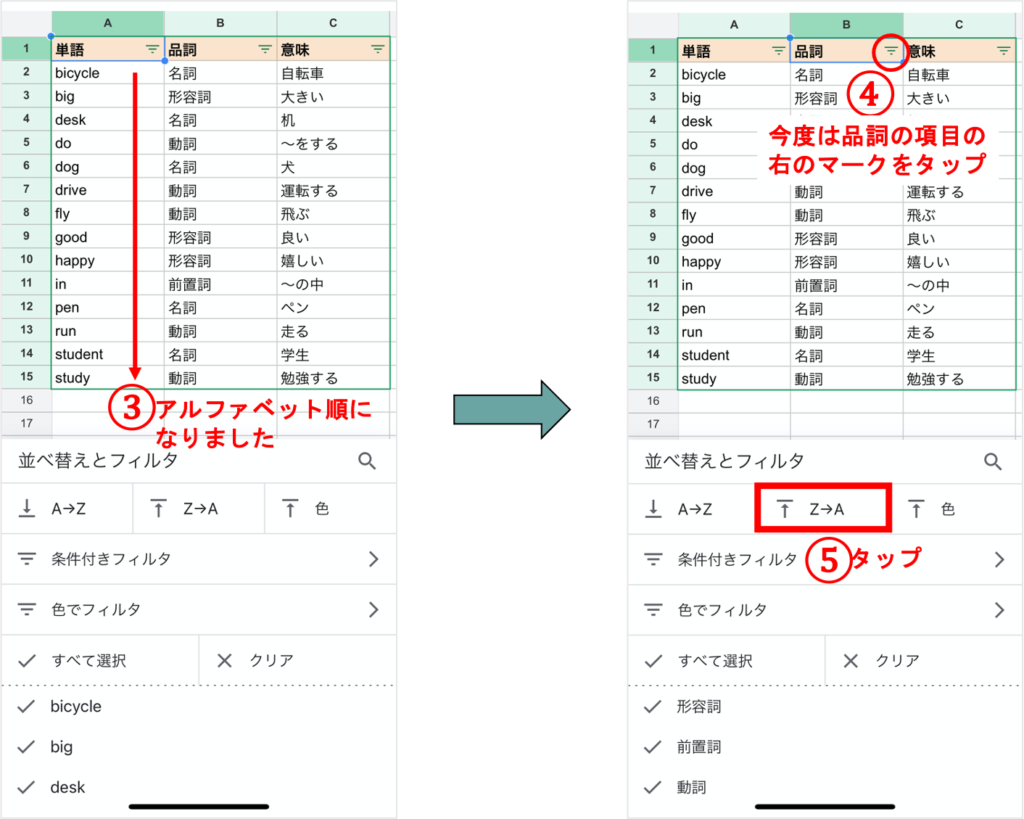
今度は④「品詞」の項目のフィルタマークをタップしてみましょう。
そして⑤「Z→A」をタップすると、
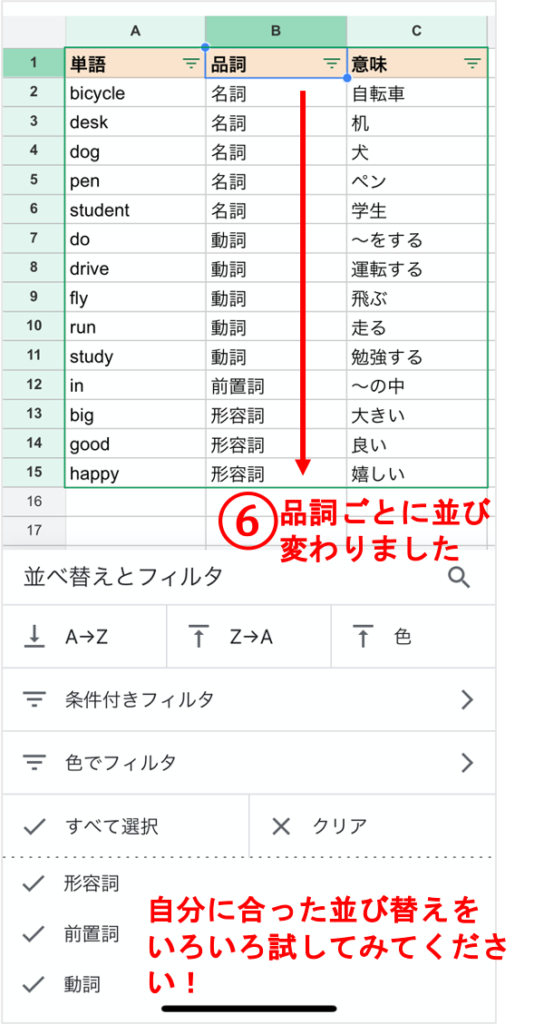
⑥のように品詞ごとに並び替わりました!
お気づきかと思いますが、「A→Z」と「Z→A」では、並び順が逆になります。
自分に合った並び替えを、いろいろ試してみてくださいね!
手順5:覚えにくい単語に色をつける
なぜか覚えにくい単語ってありますよね…。
そんなときは、単語に色をつけて目立たせましょう。
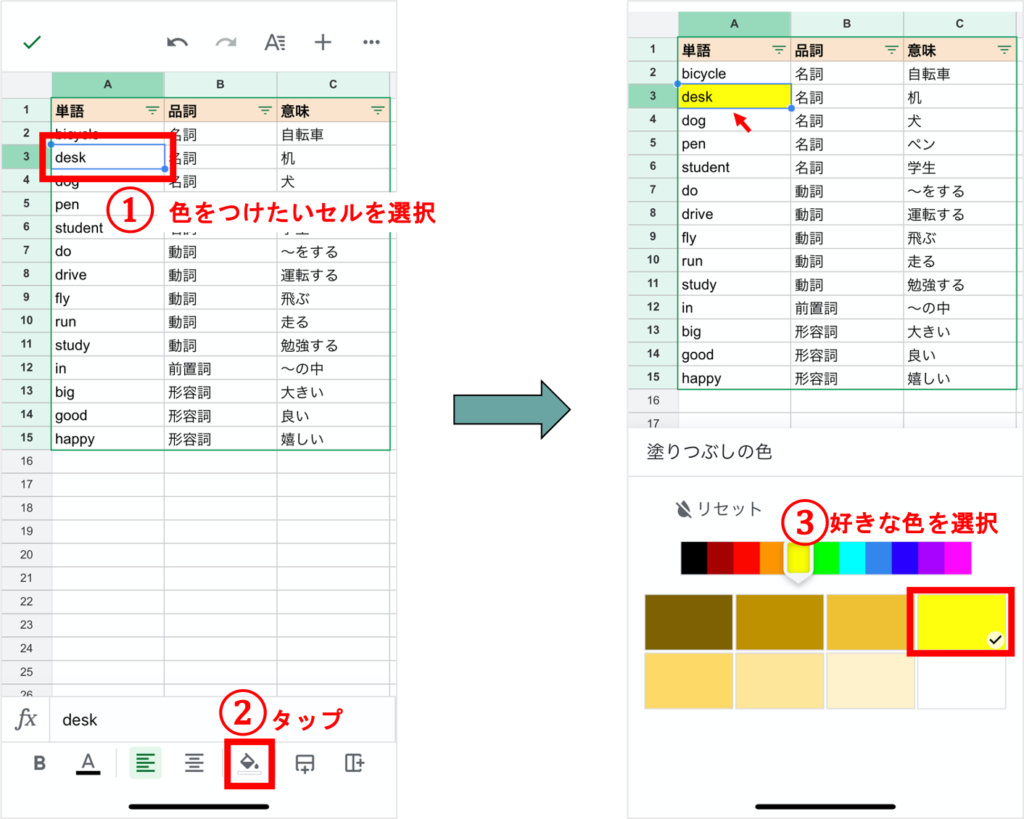
まず①色をつけたい単語をタップして選択します。
そして②ペンキマークをタップすると、
③色の選択画面が出るので、好きな色をタップしましょう。
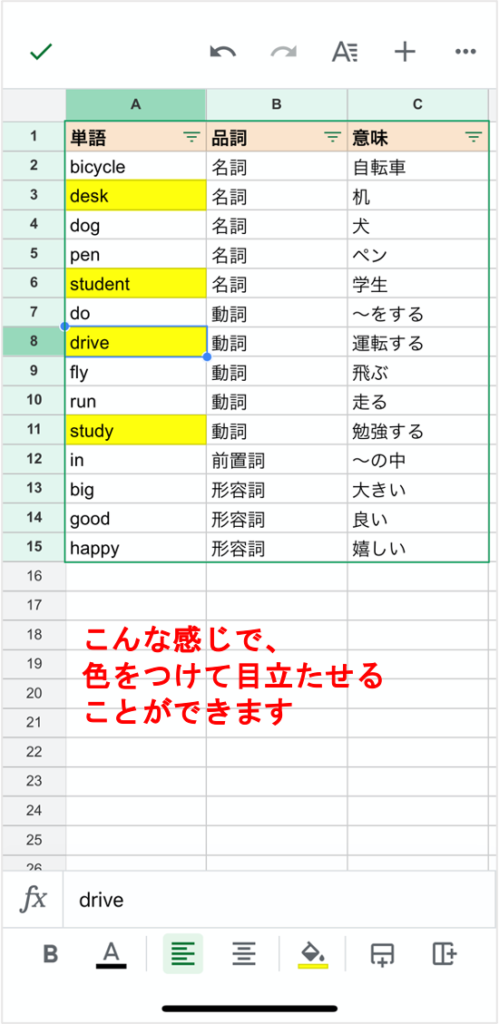
図のように、いくつかの単語に色をつけてみてくださいね!
手順6:「色でフィルタ」を使う
「色でフィルタ」という機能を紹介します。
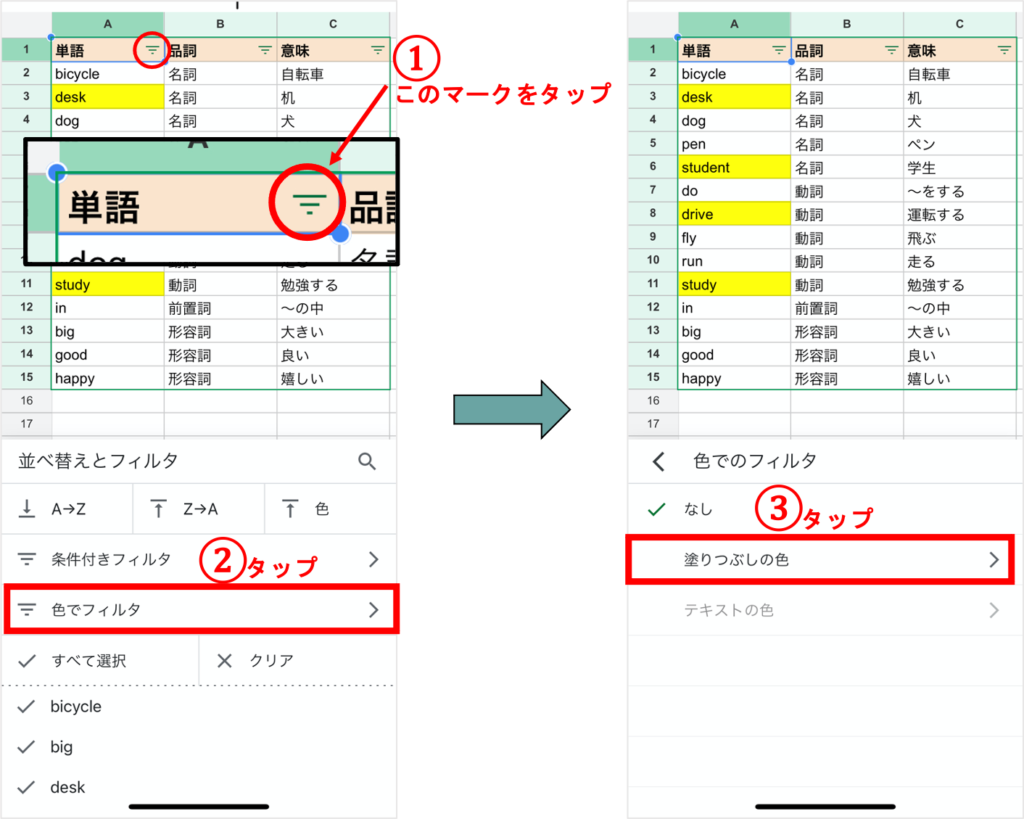
まず①「単語」セルのフィルタのマークをタップします。
次に、②「色でフィルタ」、③「塗りつぶしの色」の順にタップします。
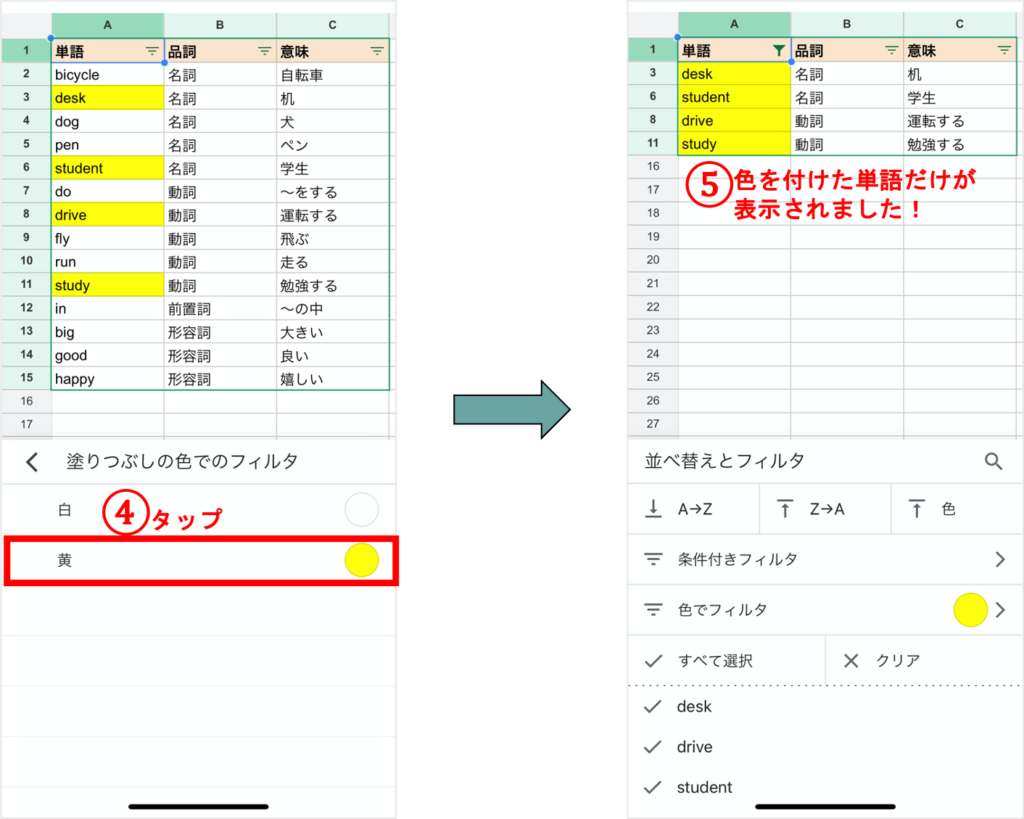
④図では「黄」となっていますが、ここは先ほど塗った色によって変わります。
タップしてみると、⑤色を付けた単語だけが表示されるようになりました!
この機能を使うと、覚えていない単語だけを表示させて効率よく覚えることできますね!
しかも、覚えられたら色を解除するだけでOKです!
再び、すべての単語を表示させたい場合は、
もう一度「色でフィルタ」をタップして、
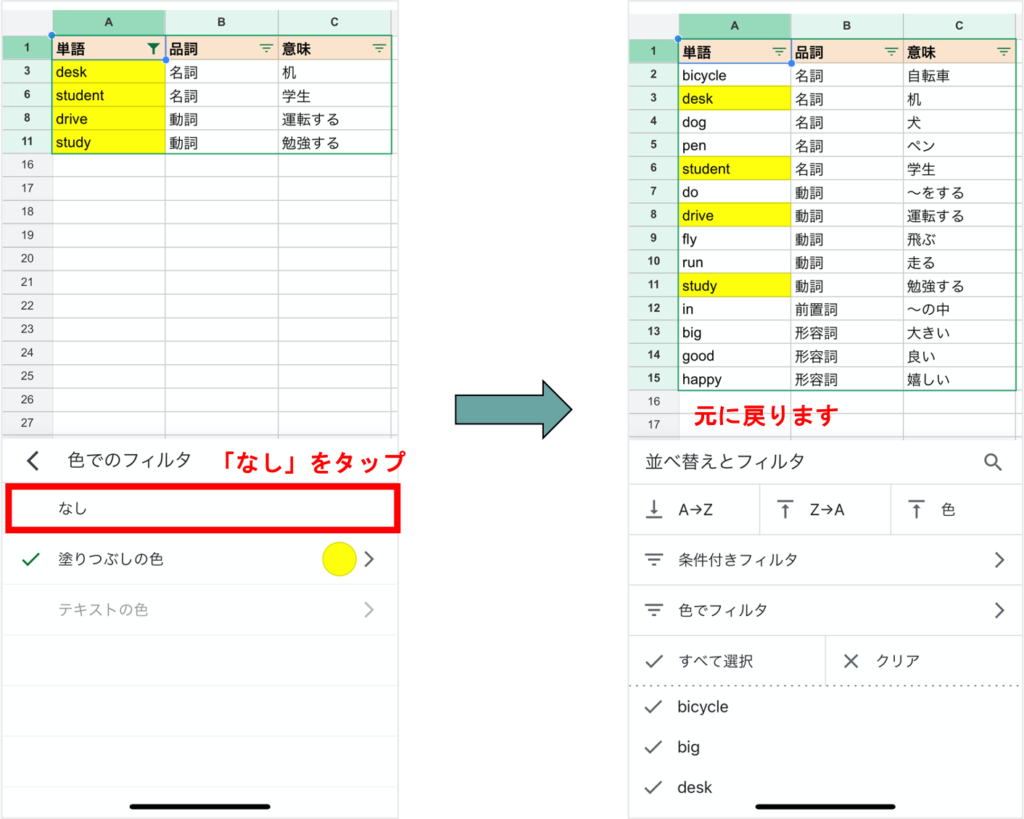
今度は「なし」をタップしてください。表示が元に戻ります。
手順7:検索機能を使う
単語が増えてくると、探したい単語がどこにあるかわからなくなります。
そこで活躍するのが検索機能です!
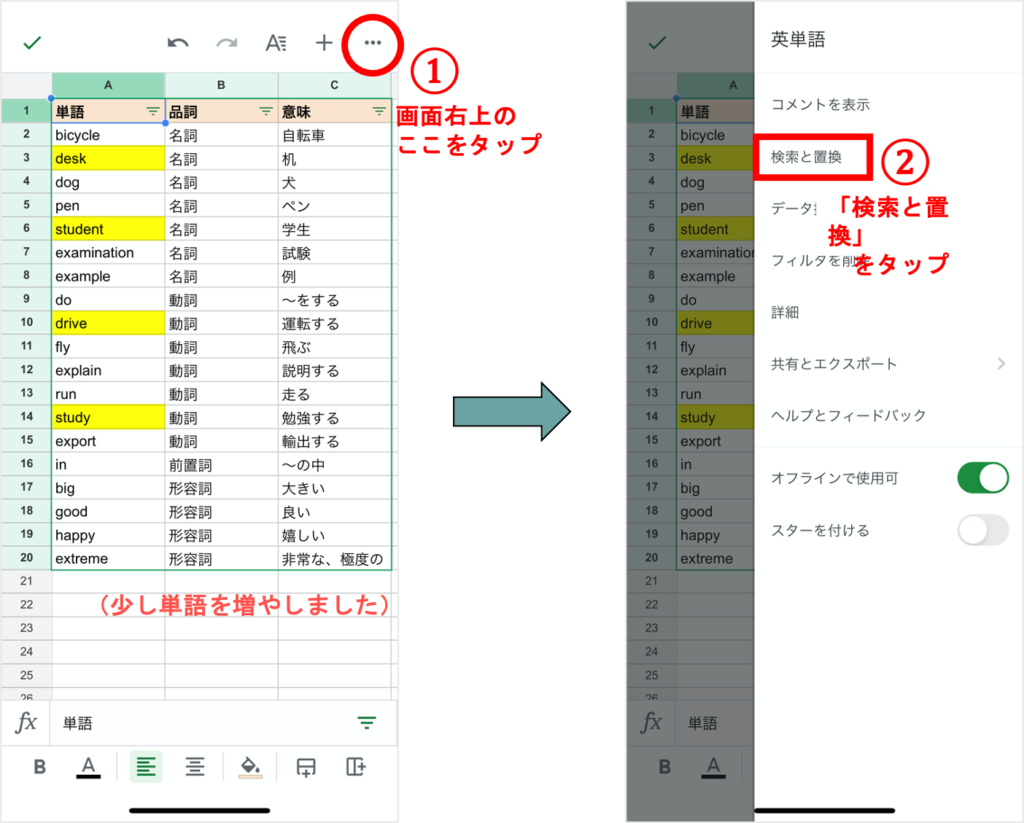
(図では、単語を少し増やして20単語にしました。)
検索機能は、まず①右上の「…」をタップし、メニューを開きます。
そして②「検索と置換」をタップします。
③に検索したい単語を入力して、④をタップして検索をすると、
図では少し見にくいですが、⑤検索した単語のセルが選択されます。
手順8:「条件付きフィルタ」を使う
これが最後の機能紹介です!
あと一踏ん張り、がんばりましょう!
この機能は、おもち的に超オススメの機能ですので、
ぜひ使いこなせるようになってくださいね。
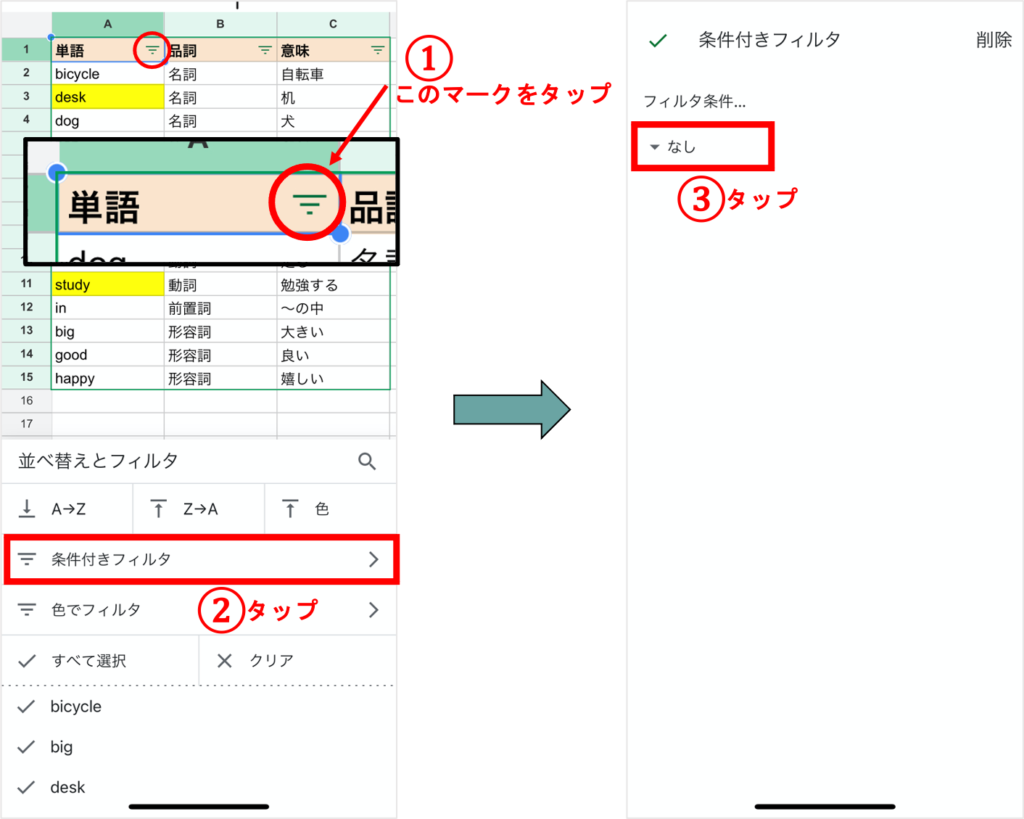
まず、①「単語」のセルのフィルタマークをタップします。
次に、②「条件付きフィルタ」をタップすると画面が変わるので、
③フィルタ条件を変更します。
「なし」となっているところをタップすると、
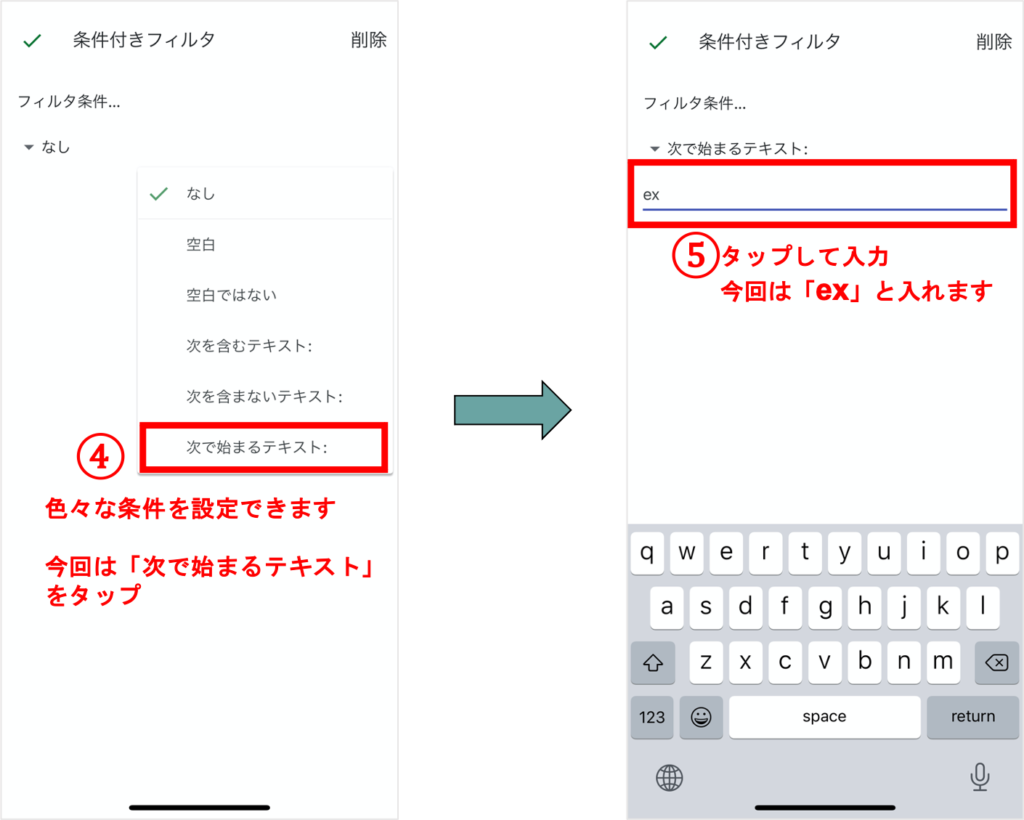
④のように様々な条件を指定できます。
今回は「次で始まるテキスト」をタップします。
入力画面が出てくるので、⑤今回は「ex」と入力します。
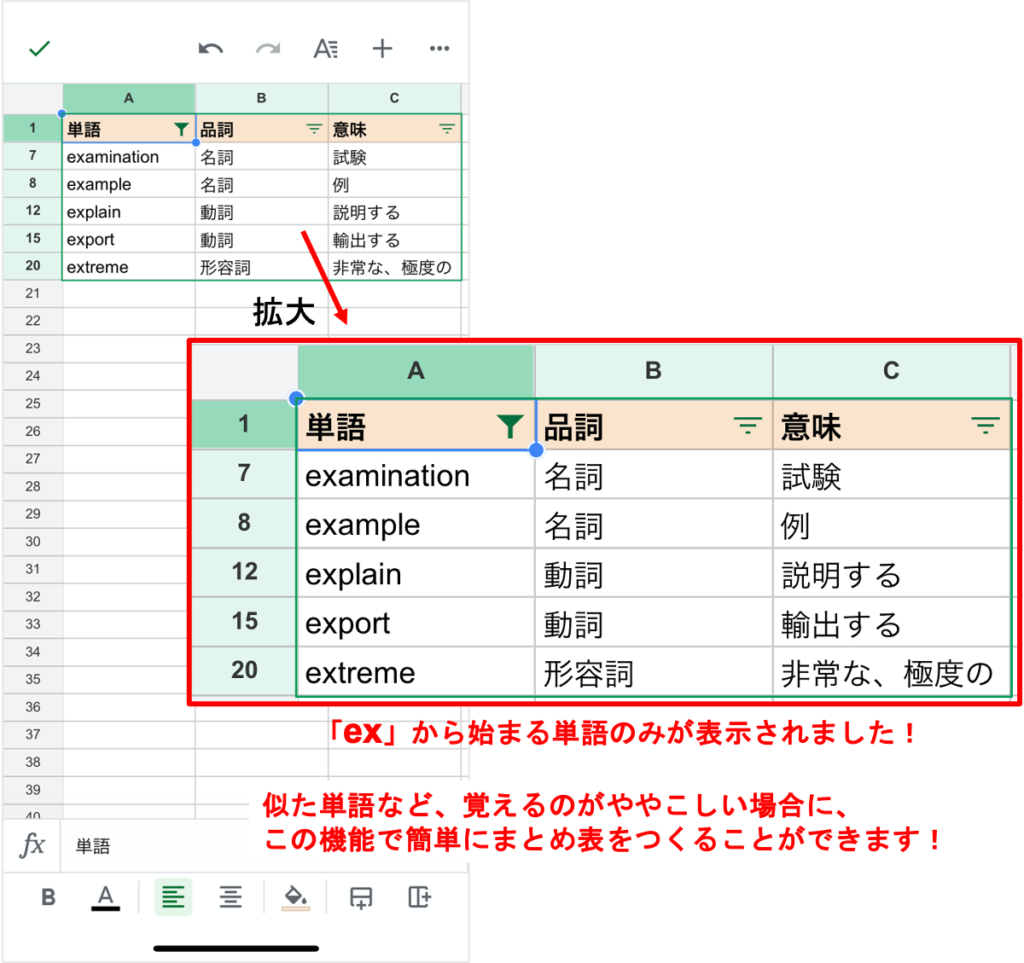
すると、「ex」から始まる単語のみが表示されました。
これは似た言葉をまとめて表示させたいときにとても便利な機能です!
まとめ
以上がGoogleスプレッドシートの活用法でした!
ちょっと長かったですね。お疲れ様でした。
実際に、手順1〜8まで操作していただいたら、
自分の単語帳を作成しフィルタ機能を使いこなせるようになっているはずです。
品詞や意味だけでなく、例えば「派生語」など、自分で自由に項目を追加して、
自分だけの単語帳を作ってみてくださいね。
このサイトでは、Googleスプレッドシート以外にも、
勉強に役立つアプリやサービスについて紹介していくつもりです。
そちらもぜひご覧ください。
それでは、最後まで読んでくださってありがとうございました。